Bir hücre belirli bir kelime içeriyorsa başka bir hücreye metin eklemek için nasıl işlem yapılmalı?
İşte bir ürün kimlik listesi var ve şimdi hücrenin “KTE” dizesini içerip içermediğini bulmak istiyorum, ve ardından aşağıdaki ekran görüntüsünde gösterildiği gibi yanındaki hücreye “TRUE” metnini eklemek istiyorum. Bunu çözmek için hızlı bir yönteminiz var mı? Bu makalede, bir hücrenin belirli bir kelime içerip içermediğini bulma ve ardından bitişik hücreye metin ekleme konusundaki ipuçlarından bahsediyorum.
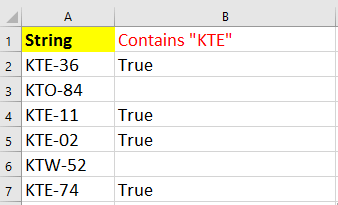
Bir hücre belirli bir kelime içeriyorsa başka bir hücre belirli bir metne eşit olur
Bir hücrenin belirli bir kelime içerip içermediğini hızlıca kontrol etmenize ve ardından yanındaki hücreye metin eklemenize yardımcı olabilecek basit bir formül var.
Metni eklemek istediğiniz hücreyi seçin ve bu formülü yazın =EĞER(SAYIYSA(ARA("KTE";A2));"Evet";"") ve ardından otomatik doldurma tutamacını, bu formülü uygulamak istediğiniz hücrelere kadar aşağı sürükleyin. Ekran görüntüsüne bakın:
 | 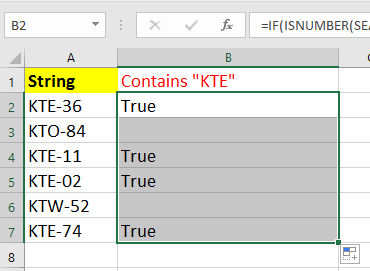 |
Formülde, A2 kontrol etmek istediğiniz hücredir ve KTE kontrol etmek istediğiniz kelimedir, Evet ise başka bir hücrede görüntülemek istediğiniz metindir. Bu referansları ihtiyaçlarınıza göre değiştirebilirsiniz.
Bir hücre belirli bir kelime içeriyorsa seç veya vurgula
Bir hücrenin belirli bir kelime içerip içermediğini kontrol etmek ve ardından onu seçmek veya vurgulamak istiyorsanız, Excel için Kutools'un Belirli Hücreleri Seç özelliği uygulanabilir, bu özellik bu işi hızlıca halledebilir.
Excel için Kutools'u yükledikten sonra lütfen aşağıdaki adımları izleyin:(Excel için Kutools'u Şimdi Ücretsiz İndirin!)
1. Kontrol etmek istediğiniz hücre aralığını seçin ve Kutools > Seç > Belirli Hücreleri Seç'e tıklayın. Ekran görüntüsüne bakın:
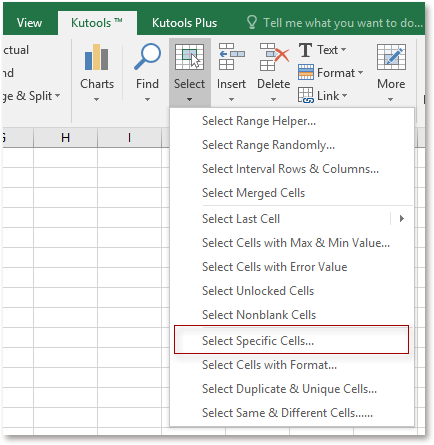
2. Ardından açılan diyalogda işaretleyin Hücre seçeneğini işaretleyin ve İçerir ilk açılır listeden seçin, ardından kontrol etmek istediğiniz kelimeyi bir sonraki metin kutusuna yazın. Ekran görüntüsüne bakın: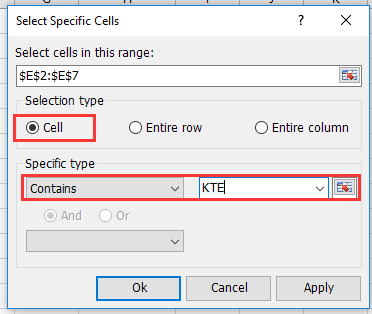
3. Tıklayın Tamam, size aradığınız kelimenin kaç hücrede bulunduğunu hatırlatmak için bir diyalog açılır ve ardından TAMAM diyalogu kapatmak için tıklayın. Ekran görüntüsüne bakın: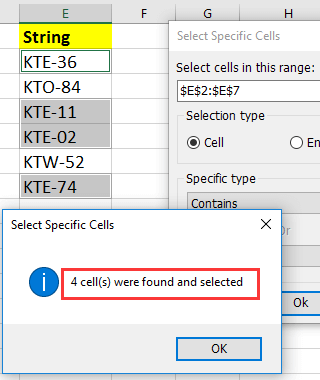
4. Ardından belirtilen kelimeyi içeren hücreler seçilir, eğer onları vurgulamak istiyorsanız, gidin Ana Sayfa > Doldurma Rengi onları öne çıkaracak bir dolgu rengi seçmek için.
Demo: Excel'de belirli hücreleri seçin
En İyi Ofis Verimlilik Araçları
Kutools for Excel ile Excel becerilerinizi güçlendirin ve benzersiz bir verimlilik deneyimi yaşayın. Kutools for Excel, üretkenliği artırmak ve zamandan tasarruf etmek için300'den fazla Gelişmiş Özellik sunuyor. İhtiyacınız olan özelliği almak için buraya tıklayın...
Office Tab, Ofis uygulamalarına sekmeli arayüz kazandırır ve işinizi çok daha kolaylaştırır.
- Word, Excel, PowerPoint'te sekmeli düzenleme ve okuma işlevini etkinleştirin.
- Yeni pencereler yerine aynı pencerede yeni sekmelerde birden fazla belge açıp oluşturun.
- Verimliliğinizi %50 artırır ve her gün yüzlerce mouse tıklaması azaltır!
Tüm Kutools eklentileri. Tek kurulum
Kutools for Office paketi, Excel, Word, Outlook & PowerPoint için eklentileri ve Office Tab Pro'yu bir araya getirir; Office uygulamalarında çalışan ekipler için ideal bir çözümdür.
- Hepsi bir arada paket — Excel, Word, Outlook & PowerPoint eklentileri + Office Tab Pro
- Tek kurulum, tek lisans — dakikalar içinde kurulun (MSI hazır)
- Birlikte daha verimli — Ofis uygulamalarında hızlı üretkenlik
- 30 günlük tam özellikli deneme — kayıt yok, kredi kartı yok
- En iyi değer — tek tek eklenti almak yerine tasarruf edin